Google Sheets on erittäin kätevä online-resurssi kaikenlaisten taulukkomuotoisten asiakirjojen luomiseen, tallentamiseen ja jakeluun. Tämä palvelu tarjoaa kaikki Microsoft Excelin ominaisuudet, mutta ei vaadi tietokoneen lataamista, joten se on nopeasti korvannut ladattavan Excel-ohjelman monille ihmisille. Jopa kokeneet Microsoft Officen käyttäjät tarvitsevat kuitenkin joskus apua selvittääkseen, miten jotkin Google Sheetsin ominaisuudet toimivat.
Miten rivit jäädytetään
Joskus taulukoita tehtäessä sarakkeen nimeä on muutettava. Sarakkeiden nimissä on isoja kirjaimia A:sta Z:hen. Näitä nimiä ei voi muuttaa millään tavalla.
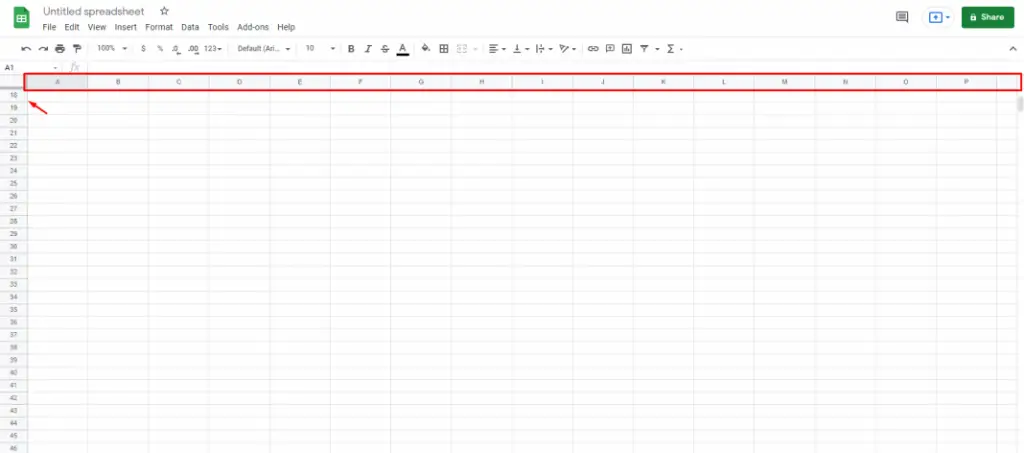
Mitä ikinä teetkin, nämä nimet pysyvät aina samoina ja taulukon yläosassa riippumatta siitä, kuinka alaspäin selaat. Sen sijaan, että muuttaisit näitä nimityksiä, voit kuitenkin lisätä otsikot ensimmäiselle riville ja jäädyttää ne. Se on melko helppo tehdä, se vaatii:
1. Avaa ensin tiedosto, jossa on taulukko, johon haluat tehdä muutoksia.
2. Kun se latautuu ensimmäisenä, napsauta ensimmäisen rivin edessä olevaa numeroa.
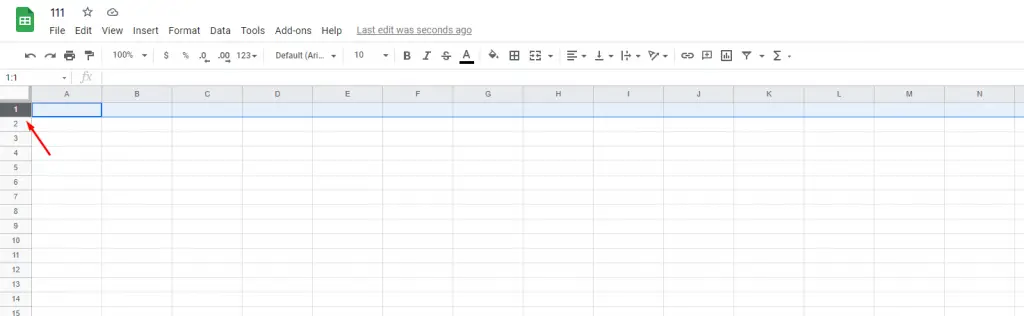
3. Jos tarvitsemasi rivi ei ole tyhjä, napsauta hiiren kakkospainikkeella rivin edessä olevaa numeroa ja valitse Insert 1 above.
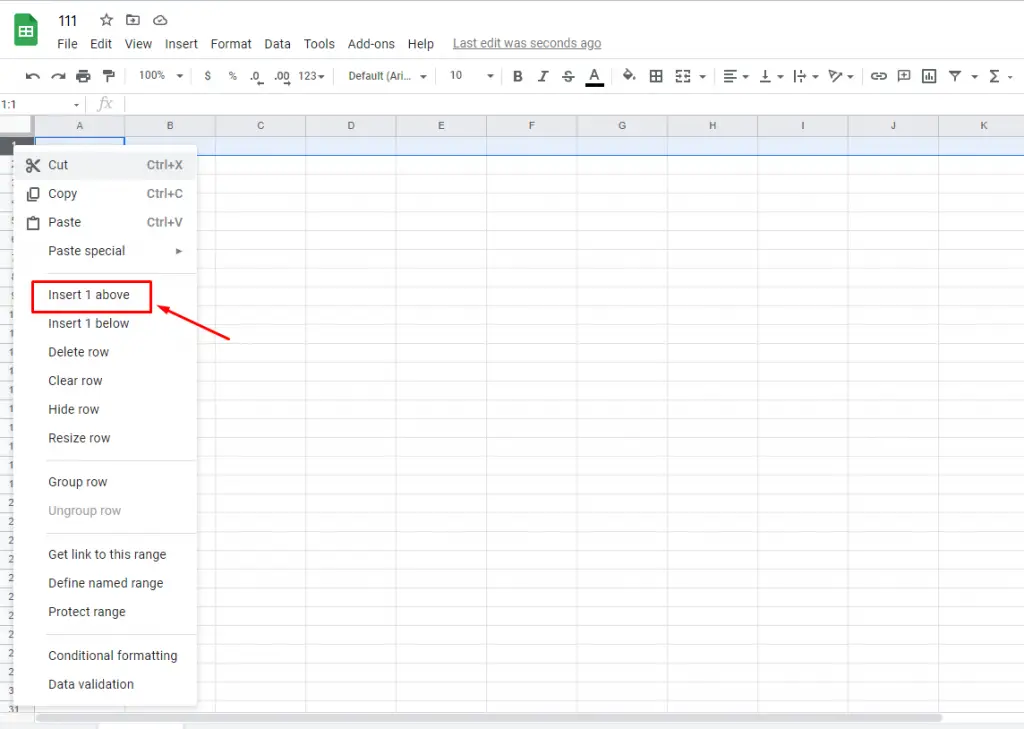
4. Korosta solut, joihin haluat lisätä otsikon, ja kirjoita niihin haluamasi otsikko.
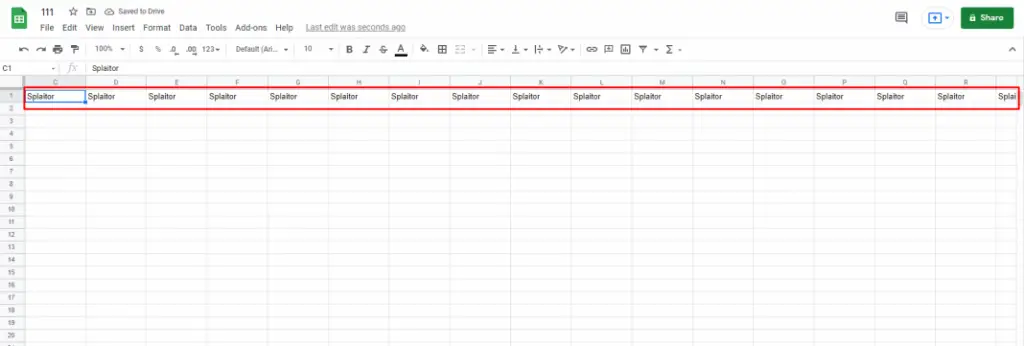
5. Napsauta seuraavaksi ensimmäisen rivin edessä olevaa numeroa uudelleen.
6. Napsauta näytön yläreunan toiminnoissa ”Näytä”.
7. Kun ikkuna avautuu, valitse ”Freeze”.
8. Tämän jälkeen näyttöön tulee toinen valikko. Valitse ”1 rivi”.
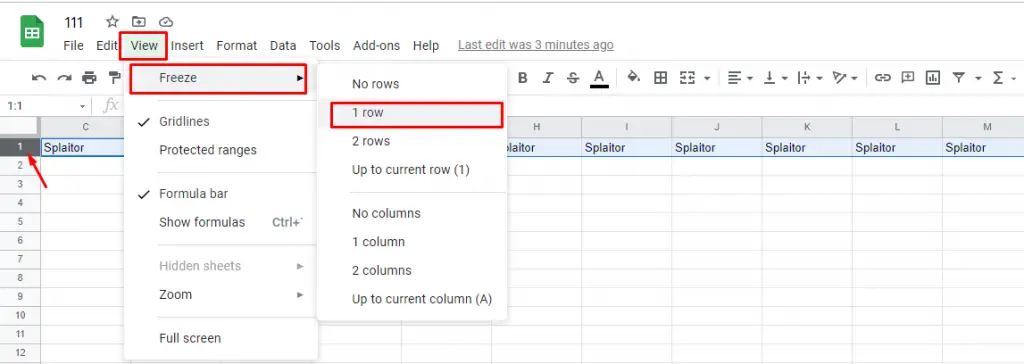
Jos teit kaiken oikein, sarakkeiden nimet sisältävä rivi on nyt jäädytetty. Voit vierittää alaspäin niin paljon kuin haluat, mutta näet silti sarakkeiden nimet ylhäällä. Jos kirjoitat erilliset nimet toiselle tai kolmannelle riville ja haluat, että ne pysyvät aina taulukon yläreunassa, toista edellä mainitut vaiheet kyseisiä rivejä kohti.









